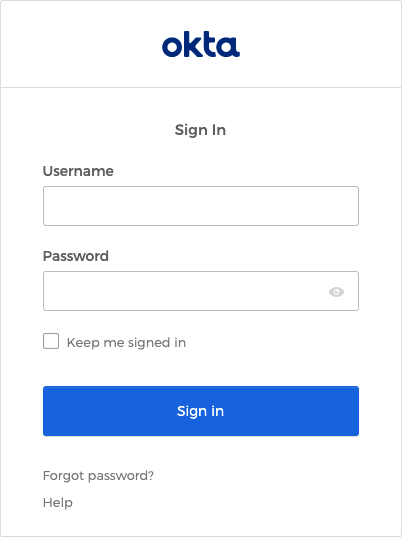使用 Okta 確保門戶體驗
當使用 SSO 保護體驗時,用戶將需要進行身份驗證才能訪問該體驗。
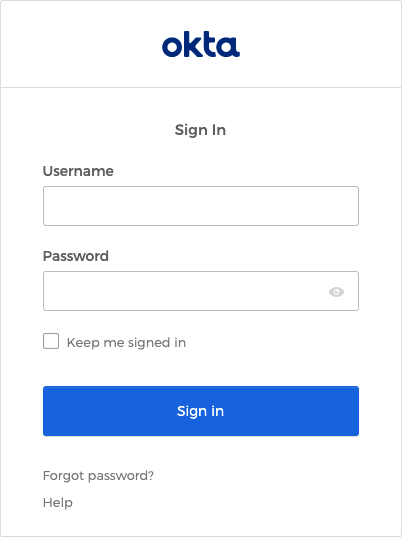
本主題中的步驟假設您已經註冊了一個 Okta 試用賬戶並且可以登錄您的賬戶。
創建應用程序
首先創建一個應用程序。
- 登錄到您的 Okta 試用帳戶。
- 點擊行政在頁面頂部。
- 輸入您的賬戶密碼並點擊核實 .
- 您將需要設置安全方法。點擊設置在您要使用的方法旁邊。
- 成功登錄後,確認儀表板入門頁面出現。

- 點擊應用 > 應用在左側導航中。
- 在“應用程序”頁面上,單擊創建應用集成 .
- 選擇登錄方式SAML 2.0 .
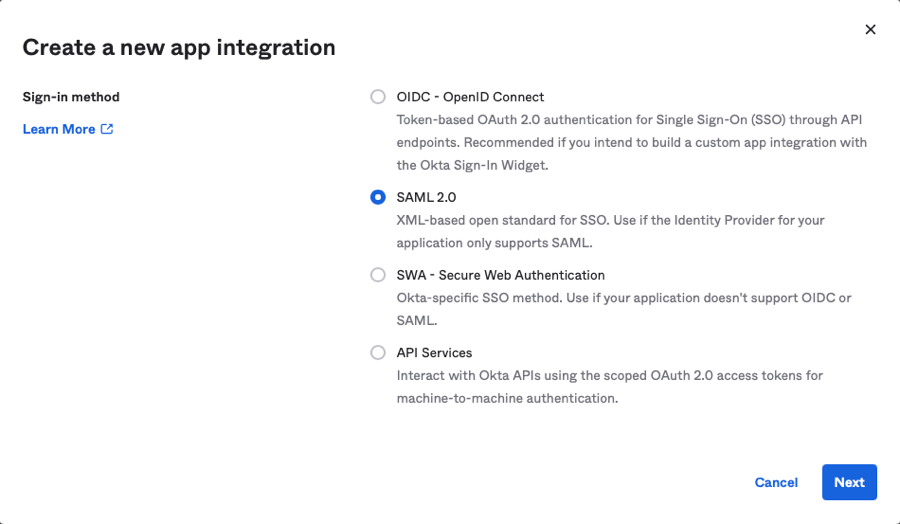
- 點擊下一個 .
- 輸入一個應用名稱 .
- (可選)瀏覽並選擇和應用標誌 .

- 點擊下一個 .
- 設置單點登錄 URL到
https://auth.bcvp0rtal.com/login/callback. - 為了受眾 URI(SP 實體 ID) 輸入 Okta 主頁的 Okta URL。這將列在您創建試用帳戶時從 Okta 收到的新帳戶電子郵件中。
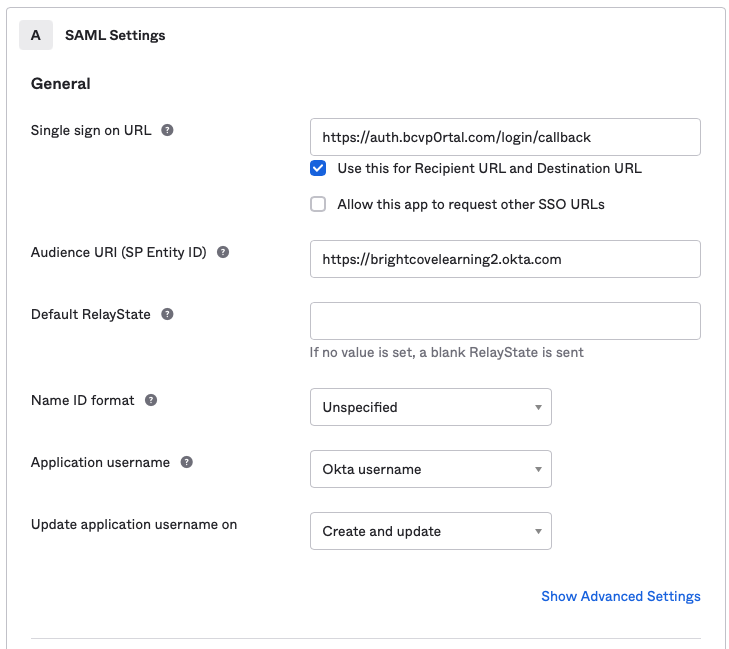
- 點擊< > 預覽 SAML 斷言按鈕。有效的 XML 應顯示在新的瀏覽器選項卡中。如果有任何錯誤,將顯示一條消息。
- 關閉顯示 XML 的瀏覽器選項卡並返回到 Okta 頁面。
- 點擊下一個 .
- 選擇一個選項您是客戶還是合作夥伴?然後點擊結束 .
- 確認應用程序已創建並且設置頁面出現。
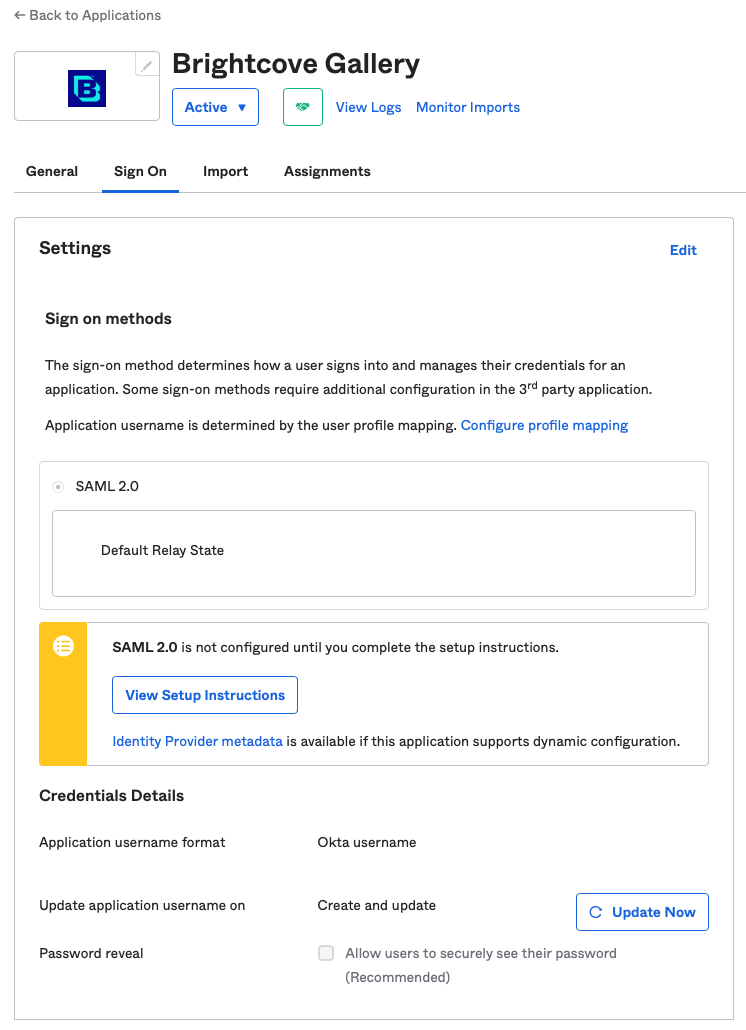
- 找到它說的地方SAML 2.0 在您完成設置說明之前未配置 .點擊查看設置說明 .
這如何配置 SAML 2.0說明將在新的瀏覽器選項卡中打開。在 Brightcove Gallery 中創建訪問控製配置文件時將需要此信息。
創建訪問控製配置文件
您需要創建一個訪問控製配置文件,用於保護您希望使用 SSO 保護的任何體驗。
- 登錄您的 Brightcove Gallery 帳戶。
- 單擊設置圖標 (
 ) 在主頁上。
) 在主頁上。 - 在左側導航中,單擊訪問控製配置文件 .
- 點擊 .
- 給個人資料一個姓名 .

- 選擇單點登錄選項。
- 返回到如何配置 SAML 2.0 說明。複製身份提供者單點登錄 URL並將其粘貼到SAML 2.0 端點 (HTTP)場地。
- 返回到如何配置 SAML 2.0 說明。將整個值複製到X.509 證書字段並將其粘貼到X.509 證書場地。確保你包括開始/結束證書線。
- 如果您要將任何 SSO 參數傳回 Gallery,請檢查公開所有屬性選項。
- 點擊並確認配置文件已創建。

分配組權限
Okta 中的最後一步是授予 Okta 中的所有用戶訪問創建的應用程序的權限。
- 返回到 Okta 儀表板。
- 對於您創建的 Okta 應用程序,單擊作業標籤。

- 點擊分配 > 分配給組 .

- 點擊分配旁邊的每個人組,然後單擊完畢 .
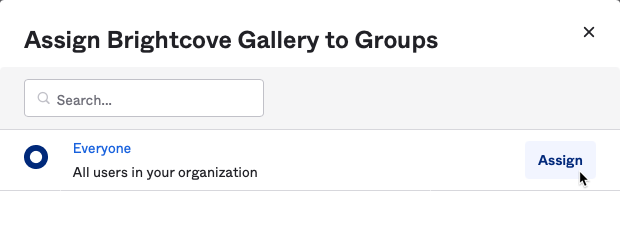
將訪問控製配置文件分配給體驗
最後一步是將創建的訪問控製配置文件分配給您要保護的體驗。
- 返回 Brightcove 畫廊。
- 編輯您想要保護的體驗。
- 在左側導航中,單擊站點配置 > 訪問控制 .
- 選擇訪問控製配置文件與 Okta SSO 配置相關聯。

- 點擊 .
- 經歷。
當您訪問該體驗時,Okta 應該會提示您登錄。